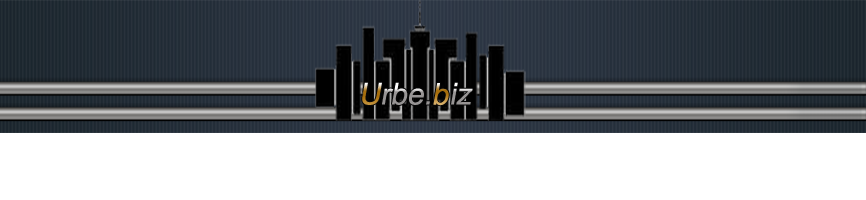Google actualizó hace poco Google Images, añadiendo muchísimas más opciones para realizar búsquedas mejor definidas.
Recuerdan que antes podíamos elegir entre imágenes pequeñas, medianas, grandes, extra grandes? Ahora podemos elegir, además de estas opciones, un “tamaño ícono” –usualmente cuadrado (128×128, por ejemplo), además de las opciones “más grande que…” y “exactamente”.
Pero eso no es todo! Utilizando las opciones que iban siendo implementadas “tras bambalinas”, ahora Google también las pone al frente: Podemos buscar imágenes que tengan caras, que sean fotos, que sean dibujos de líneas, o clip art.

Finalmente, también podemos buscar imágenes por colores específicos, o buscar imágenes en blanco y negro.
Cómo activarlo?
Basta con realizar una búsqueda en Google Images, y activar la opción de “Mostrar opciones” o "Show Options”.

Al parecer, estos cambios están presentes sólo en el “Google original”; es
decir, images.google.com. No pude encontrar las opciones en
google.com.mx, o google.com.ar u otros.
Recuerdan que antes podíamos elegir entre imágenes pequeñas, medianas, grandes, extra grandes? Ahora podemos elegir, además de estas opciones, un “tamaño ícono” –usualmente cuadrado (128×128, por ejemplo), además de las opciones “más grande que…” y “exactamente”.
Pero eso no es todo! Utilizando las opciones que iban siendo implementadas “tras bambalinas”, ahora Google también las pone al frente: Podemos buscar imágenes que tengan caras, que sean fotos, que sean dibujos de líneas, o clip art.

Finalmente, también podemos buscar imágenes por colores específicos, o buscar imágenes en blanco y negro.
Cómo activarlo?
Basta con realizar una búsqueda en Google Images, y activar la opción de “Mostrar opciones” o "Show Options”.

Al parecer, estos cambios están presentes sólo en el “Google original”; es
decir, images.google.com. No pude encontrar las opciones en
google.com.mx, o google.com.ar u otros.